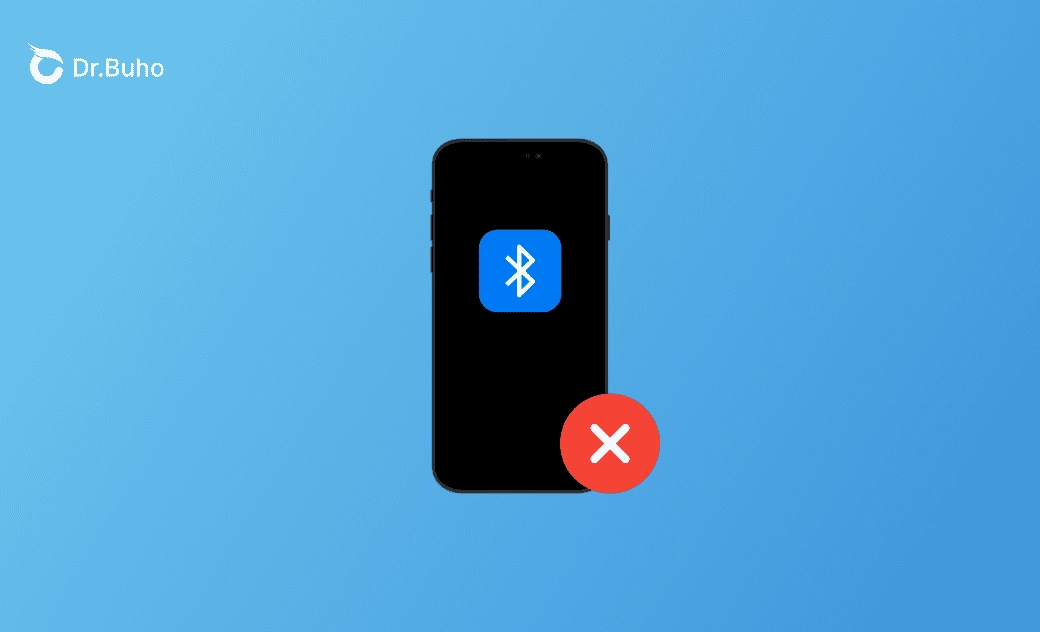Problèmes Bluetooth iOS 18.4.1 : 7 solutions
Vous rencontrez des problèmes de Bluetooth après la mise à jour vers iOS 18.4.1 ? Lisez ce blog pour savoir pourquoi et comment les résoudre à l'aide de différentes méthodes. Nous espérons qu'au moins l'une d'entre elles permettra à votre Bluetooth de fonctionner correctement.
Si vous avez récemment mis à jour votre iPhone vers iOS 18.4.1 et que vous rencontrez des problèmes de Bluetooth, rassurez-vous, vous n'êtes pas seul. Dans cet article, nous allons nous pencher sur les problèmes de Bluetooth les plus courants sous iOS 18.4.1 et vous proposer 7 solutions pratiques pour vous aider à rétablir le bon fonctionnement du Bluetooth.
C’est parti !
Quels sont les Problèmes liés au Bluetooth dans iOS 18.4.1 ?
Après avoir mis à jour leurs iPhones vers iOS 18.4.1, les utilisateurs ont signalé plusieurs problèmes courants liés au Bluetooth, notamment :
- Bluetooth ne fonctionne pas
- Bluetooth ne détecte pas ou ne découvre pas les appareils
- Bluetooth ne se connecte pas ou ne s'associe pas
- Les appareils Bluetooth n'apparaissent pas sur l'iPhone
- Bluetooth affiche la roue qui tourne
Pourquoi des problèmes de Bluetooth surviennent-ils sous iOS 18.4.1 ?
Avant de trouver des solutions aux problèmes de Bluetooth sous iOS 18.4.1, explorons les causes sous-jacentes. Plusieurs facteurs peuvent contribuer à ces problèmes, notamment :
- Les bogues logiciels (le coupable le plus courant)
- Des paramètres Bluetooth incorrects
- Interférences du signal
- Problèmes de compatibilité
- Trop d'appareils connectés
- Problèmes matériels
Comment résoudre les problèmes de Bluetooth sur iOS 18.4.1
1. Mettre à jour votre iOS
Les pépins logiciels sont souvent la cause première des problèmes liés au Bluetooth. Par conséquent, la clé pour résoudre ce problème est d'être patient et de mettre à jour votre système d'exploitation dès qu'une nouvelle mise à jour est disponible.
2. Redémarrer votre iPhone
Si aucune mise à jour n'est actuellement disponible, vous pouvez essayer de redémarrer votre iPhone pour voir si les problèmes de Bluetooth persistent. Souvent, un simple redémarrage peut résoudre divers problèmes avec votre iPhone.
3. Désactiver et activer le Bluetooth
En cas de problèmes tels qu'un arrêt soudain du Bluetooth ou des problèmes de connectivité, il est recommandé de basculer le commutateur Bluetooth.
Pour ce faire, balayez vers le bas depuis le bord supérieur droit pour ouvrir le Centre de contrôle de votre iPhone. Désactivez le Bluetooth, attendez quelques secondes, puis réactivez-le.
Si votre Bluetooth refuse toujours de fonctionner, passez à l'étape suivante pour un dépannage plus approfondi.
4. Oublier et réappairer votre appareil
Si un appareil précédemment apparié a cessé de fonctionner, suivez ces étapes pour oublier et réparer votre appareil :
- Touchez Réglages > Bluetooth sur votre iPhone.
- Touchez l'icône d'information en regard de l'appareil problématique.
- Sélectionnez Oublier cet appareil > Oublier l'appareil.
- Repartez votre appareil pour vérifier s'il commence à fonctionner.
5. Mettre à jour le logiciel de l'appareil
Les problèmes de compatibilité des appareils Bluetooth peuvent entraîner des problèmes de détection ou de connexion avec votre iPhone. Assurez-vous que le logiciel de l'appareil Bluetooth connecté est à jour.
En outre, vérifiez que votre appareil Bluetooth et votre iPhone sont tous deux configurés pour être détectés afin d'améliorer la connectivité.
6. Réinitialiser les réglages réseau
Une autre étape de dépannage consiste à réinitialiser vos paramètres réseau. L'option "Réinitialiser les paramètres réseau" de votre iPhone comprend les paramètres Bluetooth et diverses configurations réseau. En optant pour cette réinitialisation, votre Bluetooth reviendra à son état par défaut, ce qui pourrait résoudre les problèmes de Bluetooth.
Voici comment réinitialiser les paramètres réseau de votre iPhone :
- Touchez Réglages > Général > Transférer ou réinitialiser l'iPhone.
- Touchez Réinitialiser > Réinitialiser les réglages réseau.
- Saisissez votre code d'accès
7. Réparer l'iPhone avec BuhoRepair
Si aucune des méthodes précédentes ne résout vos problèmes Bluetooth, essayez BuhoRepair, un logiciel de réparation du système iOS facile à utiliser et capable de résoudre plus de 100 problèmes courants sur l'iPhone, l'iPad et l'iPod touch. Cette solution ne nécessite aucune compétence technique.
Voici comment utiliser BuhoRepair pour résoudre les problèmes de Bluetooth sur votre iPhone :
- Téléchargez, installez et lancez BuhoRepair sur votre ordinateur.
- Cliquez sur Réparation du système > Réparation standard.
- Connectez votre iPhone à votre ordinateur via un câble USB.
- Cliquez sur Réparer maintenant > Télécharger > Réparer maintenant.
- Après le redémarrage de votre iPhone, vérifiez que le Bluetooth fonctionne correctement.
L’essentiel
Nous vous proposons 7 solutions pratiques pour résoudre les problèmes liés au Bluetooth sous iOS 18.4.1 Nous espérons qu'en suivant ces méthodes, votre Bluetooth fonctionnera correctement. Si aucune d'entre elles ne fonctionne, il se peut que votre iPhone présente des problèmes matériels. Dans ce cas, il est conseillé de contacter l'assistance Apple pour obtenir de l'aide.
Par ailleurs, BuhoRepair est plus qu'un logiciel de réparation du système iOS. Il peut également vous aider à réinitialiser votre appareil iOS et à rétrograder votre iOS 18.4.1 vers une version antérieure. N'oubliez pas d'y jeter un coup d'œil.
L'éditrice Aimée du Dr Buho est une véritable experte des univers Mac et iPhone, cumulant une expérience considérable dans ces domaines. Passionnée par l'exploration des fonctionnalités de macOS et des dernières avancées du système, elle consacre son temps à étudier et à maîtriser leur utilisation, ainsi que leurs applications pratiques. Au cours des quatre dernières années, elle a rédigé plus de 100 tutoriels pratiques et articles informatifs, visant à fournir une aide précieuse aux utilisateurs de ces plateformes.